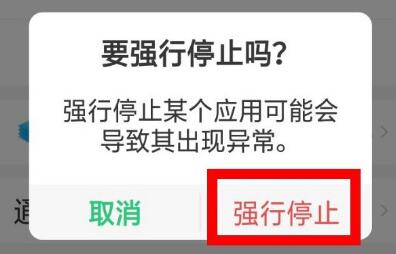CAD作为一款高效且广泛应用的制图软件,在工程设计、建筑绘图及机械制造等领域扮演着关键角色。对于初学者而言,熟练掌握各种快捷命令能显著提升工作效率,节省宝贵时间。其中,绘制平行线是CAD操作中的常见需求,其快捷命令为“Offset”。本文将详细解析这一命令的操作流程,帮助用户快速上手。
CAD平行线快捷命令操作指南
在CAD软件中,绘制平行线的核心快捷命令是“Offset”,它允许用户轻松创建与原线条等距的平行对象。这一命令不仅适用于直线,还支持圆弧和多段线,大大简化了复杂图形的绘制过程。下面将分步介绍具体操作方法,确保用户能清晰理解并应用。
第一步,启动CAD软件并进入绘图界面。在左侧工具栏中,找到并单击“偏移”图标,该图标通常以两条平行线符号表示。这一步是基础操作,用户应确保软件界面加载完整,避免因系统延迟导致命令响应缓慢。单击图标后,系统会自动激活偏移功能,为后续输入做好准备。

第二步,在命令栏右侧输入“OFFSET”并按空格键确认。命令栏位于界面底部,用户可直接键入指令。输入时需注意大小写敏感性,CAD通常不区分大小写,但建议使用大写确保兼容性。按空格键后,系统会提示用户设置偏移距离,这一步是命令执行的关键过渡,确保输入无误以避免操作中断。

第三步,在命令栏右侧输入两条平行线之间的具体距离值。距离值需以数字形式输入,例如输入“10”表示10单位距离。用户应根据实际绘图需求调整此值,过大或过小都可能影响图形精度。输入后按回车键确认,系统会锁定该距离参数,为偏移操作提供基准。这一步强调精准输入,建议用户预览效果以确保符合设计要求。
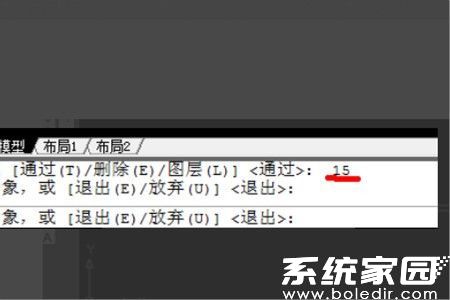
第四步,将鼠标光标移动到需要偏移的原始线条上。目标线条可以是直线、曲线或多边形边界,光标靠近时会自动高亮显示,便于用户精确定位。这一步要求用户保持手稳,避免误选其他对象。选中后,线条会变色提示,表示系统已识别该元素为偏移基准。此过程涉及视觉反馈,新手可多次练习以提高准确性。
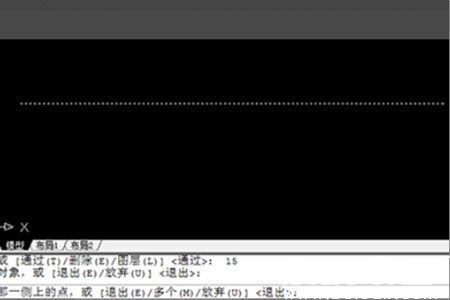
第五步,移动鼠标光标到偏移方向的一侧,并单击鼠标左键完成操作。偏移方向取决于光标位置,例如,向右移动生成右侧平行线。单击后,系统立即生成新线条,并保持与原线等距。用户可重复此步创建多条平行线,或按ESC键退出命令。这一步是最终执行阶段,注意单击力度以避免软件响应延迟。
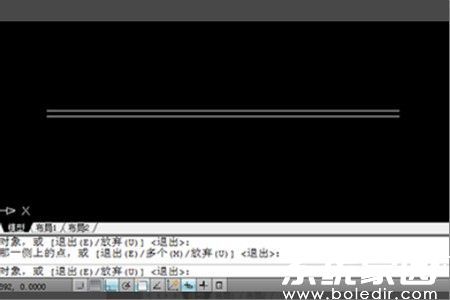
通过以上步骤,用户能高效利用“Offset”命令绘制平行线,显著提升CAD操作效率。该命令的优势在于简化重复性任务,适用于各类工程图纸。建议初学者多加练习,结合其他快捷命令如“Trim”或“Extend”,以构建更复杂的图形。掌握这些技巧后,CAD将成为用户设计工作中的得力助手,助力实现精准高效的制图目标。